Planšetdatora izmantošana kā automašīnas navigators daudziem šķiet laba ideja. Mēs mēģinājām novērtēt visas planšetdatora kā navigatora izmantošanas priekšrocības un trūkumus, kā arī apkopojām vairākus ieteikumus, kas jums to visvairāk palīdzēs izdarīt. efektīvs veids.
Plusi un mīnusi, lietojot planšetdatoru kā navigatoru
Mūsdienās satelītu navigāciju automašīnā var realizēt, izmantojot iebūvēto automašīnas informācijas un izklaides sistēmu, izmantojot viedtālruni, specializētu automašīnas navigatoru vai planšetdatoru.
Automašīnas informācijas un izklaides sistēmā iebūvētā navigācija joprojām ir dārgu aprīkojuma līmeņu atribūts. Turklāt tas bieži aprobežojas ar noteiktu reģionu, un jaunu karšu ielāde tajā var būt nenozīmīgs uzdevums. Tomēr lielākā daļa autobraucēju izvēlas citus risinājumus.

Planšetdatoram ir vairākas nenoliedzamas priekšrocības kā navigatoram, salīdzinot ar viedtālruni. Vissvarīgākais ir ekrāna izmērs un akumulatora taupīšana. Navigācijas lietotnes patērē daudz enerģijas, jo tās izmanto gan GPS uztvērēju, gan bezvadu saskarnes, taču displejs vienmēr ir ieslēgts. Izmantojot planšetdatoru, jūs varat pastāvīgi uzturēt savienojumu un padarīt navigāciju ērtāku.
Salīdzinot ar īpašu navigatoru, planšetdators nodrošina lielāku ekrānu un parasti labāku skārienvirsmu. Tas ļauj jums saņemt operatīvo informāciju par sastrēgumiem, kā arī var veikt citas funkcijas, piemēram, izklaidi. Tas var darboties autonomi, jo navigatori bieži nav aprīkoti ar nopietnu akumulatoru. Un, protams, lietotājs var brīvi izvēlēties navigācijas programmu, kas viņam patīk vislabāk. Nav noslēpums, ka daži risinājumi ir labāki vienai valstij, bet citi - otrai.
Plusi, kā planšetdatoru izmantot kā navigatoru.

- Liela ekrāna diagonāle.
- Interfeisa lietošanas ērtums gan skārienekrāna virsmas labākas veiktspējas, gan tā lieluma dēļ.
- Spēja aktivizēt citas funkcijas, ieskaitot izklaidi.
- Spēja saņemt operatīvo informāciju par satiksmes situāciju.
- Nodrošiniet elastību navigācijas programmatūras izvēlē.
- Autonomija.
Tabletēm ir arī trūkumi salīdzinājumā ar citiem risinājumiem. Pirmkārt, tie ir sīkrīka izmēri. Liels ekrāns, protams, ir lieliska lieta, taču planšetdatora uzstādīšanai automašīnā būs jāatrisina vairākas problēmas. Vispirms atrodiet stiprinājumu, kuram būs piemērots rāmis un kurā var ievietot visu planšetdatoru. Tad būs nepieciešams tam atrast vietu uz automašīnas paneļa, lai planšetdators būtu viegli pieejams, skaidri redzams un tajā pašā laikā ievērojami nepasliktinātu redzamību.
Arī vasarā planšetdators var kļūt ļoti karsts, atkal tā lieluma dēļ, kas, iespējams, ne vislabāk ietekmē tā paredzamo dzīves ilgumu.
Navigācijas lietotnes prasa daudz resursu, tāpēc planšetdatori var darboties lēnāk nekā veltītie navigatori. Patiešām, bez pašas navigācijas programmas, uz procesora fonā joprojām darbojas smagāka OS un citas lietojumprogrammas. Arī planšetdatoriem var būt sliktāk noteikt koordinatorus. Bieži vien tajos ir uzstādīti mazāk jaudīgi uztvērēji. Tomēr visus šos trūkumus izlīdzina planšetdatoru produktivitātes pieaugums, kā arī plaša A-GPS izmantošana, kas pilsētas apstākļos ļauj palielināt koordinātu noteikšanas precizitāti.
Visbeidzot, planšetdatori kā navigators var maksāt vairāk nekā īpaša ierīce.
- Mīnusi, lietojot planšetdatoru kā navigatoru.
- Lieli izmēri un svars: ir grūti atrast ērtu vietu uz paneļa, ir grūtības atrast stiprinājumu.
- Pastāv risks, ka lēnāk sāk darboties un darbojas lēnāk.
- Dažos gadījumos sliktāka koordinātu definīcija.
- Cena.
Kuru planšetdatoru izvēlēties lietošanai kā automašīnas navigatoru
Kā redzat, planšetdatora kā navigatora izmantošanas priekšrocības joprojām var atsvērt trūkumus. Tajā pašā laikā lielāko daļu trūkumu var novērst kompetentās tabletes izvēles dēļ. Šie ir kritēriji, kurus mēs ņemam par pamatu, lai gan ikviens var izvēlēties savu planšetdatoru pēc saviem ieskatiem.

Ekrāna diagonāle... Optimālā diagonāle planšetdatoram, ko izmantos kā navigatoru, ir 7-8 collas. Tās ir salīdzinoši kompaktas ierīces, tajā pašā laikā to ekrāns ir lielāks nekā viedtālrunis vai specializēts navigators. Ņemot vērā, ka šodien planšetdatoru diagonāle ir 5,5–6,1 collas, 7–8 collu planšetdators var būt būtiski neatšķirties no tiem pēc izmēra, kas nozīmē, ka šādas planšetdatora stiprinājumu būs vieglāk atrast. Ekrāna izšķirtspējai nav īsti nozīmes, bet jo augstāka tā ir, jo labāk.
Jūs varat arī lietot planšetdatoru kā navigatoru ar 9-10 collu ekrānu. Tomēr šādu ierīci būtu grūtāk ievietot automašīnā. Tajā pašā laikā šāda diagonāle izskatās vēlama, ja ir paredzēts, ka tā paņem planšetdatoru no automašīnas un izmanto to ne tikai kā navigatoru.
Procesors un RAM. Ideāls būtu vidējas klases procesors ar 4-8 kodoliem un 2 GB RAM, piemēram, Snapdragon 600. Tomēr šāda platforma var būt dārgāka, nekā mēs vēlētos. Kopumā par pēdējie gadi mobilo procesoru veiktspējas līmenis ir pieaudzis, tāpēc šodien aparatūras platformas izvēles problēma nav tik asa. Mēs varam pieņemt, ka 4 kodolu mikroshēma un 1 GB RAM ir jāuzskata par minimāli pieņemamo risinājumu.
Noliktavas ietilpība... Kartes navigācijai var aizņemt daudz vietas, īpaši lietojot bezsaistes lietotnes. Tāpēc ir vēlams, lai planšetdatorā būtu vismaz 16 GB zibatmiņa, ja plānojat ierīcē skatīties filmas vai spēlēt uz tās, nevis izmantot to tikai kā navigatoru, tad labāk ir 32 GB. Kartes slota pieejamība microSD atmiņa nebūs lieki.
GPS... Jūs varat ilgi runāt par tā vai tā GPS moduļa īpašībām, atbalstu GLONASS utt. Tomēr planšetdatoram kā navigatoram A-GPS klātbūtne ir svarīgāka. A-GPS papildus satelīta signālam koordinātu noteikšanai izmanto šūnu torņu un citu avotu signālu. Pilsētas apstākļos A-GPS palielina koordinātu noteikšanas precizitāti, kā arī samazina sākuma laiku, uzsākot lietojumprogrammu.
Bezvadu moduļi... Vislabāk, ja planšetdators ir aprīkots ar 3G vai 4G moduļiem. Tie ļauj jums saņemt operatīvo informāciju par statusu ceļu satiksme, neierobežojiet navigācijas lietojumprogrammu sarakstu tikai bezsaistes lietojumprogrammām utt. Minimālā iespēja ir Wi-Fi vai Bluetooth, ar kuru jūs varat izplatīt planšetdatorā mobilais internets no viedtālruņa.
Akumulatora jauda... Principā tas nav kritisks, jo automašīnā planšete, visticamāk, būs pastāvīgi savienota ar tīklu, piemēram, ar cigarešu šķiltavu. Tomēr dažreiz jums jāstrādā bez enerģijas. Autonomais navigācijas režīms jāuztur vismaz 3-4 stundas. Mēs uzskatām, ka šiem mērķiem pietiks ar 3000–4000 mAh akumulatoru.

operētājsistēma... Jebkura planšetdatoru operētājsistēma ir piemērota navigācijai, taču mēs joprojām koncentrēsimies uz Android. Pirmkārt, tā ir visplašākā platforma. Otrkārt, uz tā bāzes tiek ražoti lēti modeļi, kurus var uzskatīt par alternatīvu navigatoram.
Cena... Šeit visi izvēlas, pamatojoties uz savām iespējām, taču mēs uzskatām, ka šādu ierīci var atrast par 6-10 tūkstošiem rubļu, un tas būs diezgan pieņemams vidējam autobraucējam.
Mēs izdomājām galvenās īpašības, redzēsim, ko piedāvā tirgus.
Navigācijas planšetdatori

Lenovo TAB 3 730X LTE vidēji maksā 9660 rubļus. Šī ir cena par planšetdatoru ar 16 GB disku. Jauns modelis zem android 6.0 ir MediaTek MT8735 procesors ar četriem kodoliem un 1000 MHz frekvenci. Planšetdatorā ir 1 GB RAM, tiek atbalstītas microSD atmiņas kartes līdz 64 GB. 7 collu displeja izšķirtspēja ir 1024x600 pikseļi. Ir atbalsts LTE un citiem komunikācijas standartiem. GPS ir A-GPS atbalsts. Komplektā ir 3450 mAh akumulators.

ASUS ZenPad C 7.0 Z170CG maksā gandrīz par 1000 rubļiem mazāk, tā vidējā cena ir 8989 rubļi. 7 collu planšetdatora ekrāna izšķirtspēja ir 1024x600 pikseļi. Ierīces pamatā ir 4 kodolu Intel Atom x3 procesors ar 1,2 GHz frekvenci, tajā ir gigabaitu operatīvā atmiņa uz 16 GB disku. Ir atbalsts microSD atmiņas kartēm līdz 64 GB. Sīkrīks darbojas ar Wi-Fi un 3G. Viņam ir pat divas SIM kartes. Ir pieejams A-GPS atbalsts. 13 Wh akumulators var būt pietiekams darba dienai.

Turpina samazināt likmes. vidējā cena Huawei MediaPad T1 7 3G - 7790 rubļi. Planšetdatorā ir 7 collu displejs ar izšķirtspēju 1024x600 pikseļi. Ierīce darbojas ar 4 kodolu procesoru Spreadtrum SC7731G ar 1200 MHz frekvenci, tai ir 1 GB RAM un 16 GB krātuve, atbalsta 3G un A-GPS. Sīkrīka akumulatora jauda ir 4100 mAh.

Prestigio MultiPad PMT3508 4G par cenu 7380 rubļi jau ir 8 collu versija. Tā izšķirtspēja ir 1280x800 pikseļi. Planšetdators ir aprīkots ar MediaTek MT8735 procesoru ar četriem kodoliem un 1300 MHz frekvenci. RAM ietilpība ir 1 GB, un disks ir 16 GB, tiek atbalstītas atmiņas kartes līdz 32 GB. Planšetdators darbojas ar Wi-Fi un 3G, LTE. Akumulatora jauda 4200 mAh.

Prestigio MultiPad PMT3108C maksā vēl lētāk - vidēji 5990, kas nozīmē, ka jūs varat atrast patīkamāku cenu. Tas ir veidots uz Intel Atom platformas. Atom x3 C3230 procesoram ir 4 kodoli un frekvence 1200 MHz. Planšetdatorā ir 1 GB RAM. 8 collu displejs ar izšķirtspēju 1280x800. Tam ir tikai 8 GB krātuve, nav A-GPS un 3G atbalsta. Akumulatora jauda - 4200 mAh.
Kā redzat, tablešu izvēle ar piemērotām īpašībām norādītajā cenu kategorijā ir ļoti liela. Tie, iespējams, nav pilnīgi nezināmi zīmoli. Turklāt, ja atsakāties no dažām īpašībām, varat izvēlēties vēl lētāku modeli.
Stiprinājums navigācijas planšetdatoram
Tablešu iepakojums, īpaši lēti, piemēram, tie, kurus mēs esam norādījuši kā piemēru iepriekš, parasti ir ļoti pieticīgi. Tādēļ, ja persona vēlas izmantot planšetdatoru kā navigatoru, viņam būs jātērē nauda piederumiem.
Vissvarīgākais no tiem ir automašīnas planšetdatora stiprinājums. Stiprinājuma izvēle ir atkarīga no tā, kur plānojat ievietot planšetdatoru.
Ir divas galvenās iespējas. Pirmais ir vējstikla stiprinājums. Tableti var piestiprināt stūres labajā vai kreisajā pusē. Šajā gadījumā tablete, pateicoties tā liela pa diagonāli ierobežos redzamību. Tomēr, ja jūs to novietojat pa kreisi no stūres, redzes lauks samazināsies mazāk nekā tad, ja tas tiek izdarīts labajā pusē.

Magnētiskais planšetdatora turētājs izskatās kā ērta iespēja: viegli noņemams, viegli uzstādāms. Tomēr to labi noturēs tikai ierīces ar mehānisku korpusu. Šāds sīkrīks maksā apmēram 2500-3000 rubļu.

Mēs vairāk orientējamies uz klasisko versiju, piemēram, šo TiTech TT-CHU10. Tablete ir fiksēta ar stiprinājumiem. Šīs iespējas izmaksas ir lētākas - apmēram 1000-1500 rubļu. Izvēloties turētāju, labāk to novērtēt vizuāli: tam jābūt pietiekami izturīgam, ar labu piesūcekni.
Otrā iespēja ir novietot tableti nedaudz zemāk, piestiprinot to pie pūtējiem. Šim risinājumam ir arī īpatnība. Planšetdators neaizkavē vadītāja redzamību, bet tajā pašā laikā viņam ir jāpieliek galva, lai redzētu maršrutu un tiktu novērsts no ceļa. Turklāt piestiprināšana pie kanāla automātiski novedīs pie tā, ka ziemā planšetdatorā pūtīs silts gaiss, tomēr vasarā sīkrīku papildus dzesēs gaisa kondicionieris.


Tāpat kā ar priekšējā stikla stiprinājumu, jūs varat izvēlēties magnētisko turētāju. Tas maksās apmēram 2500 rubļu vai tradicionālāku versiju par 1000-1400 rubļiem. Kā piemērus mēs esam izvēlējušies Scosche MagicMount Vent un Kropsson HR-S200Tab.
Arī automašīnai, kas jums būs nepieciešama lādētājs... USB kabelis jau ir iekļauts planšetdatorā. Nepieciešams cigarešu šķiltavu adapteris. Ja automašīnai nav atsevišķas kontaktligzdas ierīču uzlādēšanai, labāk ir ņemt adapteri ar USB centrmezglu, lai jūs varētu uzlādēt gan planšetdatoru, gan viedtālruni. Tās cena ir aptuveni 300-400 rubļu. Tomēr jūs varat atrast dārgākas iespējas.
Navigācijas programmas
Navigācijas programmatūras piedāvājums Android platformai ir tikpat milzīgs kā planšetdatoru izvēle.
Parasti navigācijas programmas var būt tiešsaistē vai bezsaistē. Pirmie, kā likums, ir apmaksāti, un jums būs jāmaksā gan par pašu lietojumprogrammu, gan par kartēm, kas tai pievienotas. Pēdējie bieži ir bez maksas, bet vai nu nedarbojas, vai arī tiem ir ārkārtīgi ierobežota funkcionalitāte bez interneta savienojuma, tāpēc jums jebkurā gadījumā būs jāmaksā: vai nu par lietojumprogrammu, vai par datplūsmu.
Jāpatur prātā arī tas, ka navigācija nav tik daudz lietojumprogramma, cik kartes, kurām vajadzētu būt kvalitatīvām un pastāvīgi atjauninātām. Tajā pašā laikā jāatzīmē, ka bez globālajiem karšu nodrošinātājiem ir arī tie, kuriem ir labākas krievu kartes nekā ārzemēs, un otrādi. Šajā ziņā vietējie navigatori var būt noderīgāki nekā ārvalstu. Lai gan tas ir gaumes, maka un ieradumu jautājums šajā vai tajā saskarnē.
Visbeidzot, navigācijas lietotnēs var būt tiešsaistes pakalpojumi, piemēram, tiešsaistes trafika informācija.
![]()
Pēc noklusējuma visiem Android planšetdatoru īpašniekiem kartes ir pieejamas bez kastes. Google kartes... Ar viņu palīdzību jūs varat diezgan labi orientēties reljefā. Viņi atbalsta arī satelīta skatu. Google Maps var sniegt norādes, taču praksē tās pareizi darbojas tikai Amerikas Savienotajās Valstīs un Eiropas daļās.

Mūsu platuma grādos Google Maps ne vienmēr zina māju numurus, ielas un ceļi var tikt zaudēti, un, plānojot maršrutu, viņi bieži izvēlas ļoti dīvainus pārvietošanās veidus. Patiesībā jums nevajadzētu tos izmantot kā pilntiesīgu navigatoru.
Navitel Navigator GPS un kartes
- Izstrādātājs: Navitel.
- Novērtējums: 4,2.
- Lejupielāžu skaits: 10-50 miljoni.

Viena no slavenākajām krievu navigācijas programmatūrām. Tās vēsture meklējama Windows CE laikos. Atbalsta Android 2.0 un jaunākas versijas. Šajā laikā Navitel ir ieguvis lielu pieredzi programmatūras izstrādē un karšu izveidē. Jāatzīmē, ka tieši Navitel tiek ļoti bieži instalēts specializētos navigatoros, tādēļ, ja migrējat uz planšetdatoru, tad ar to jūs varat saglabāt pazīstamo vidi.

Navitel atbalsta 64 pasaules valstis, ieskaitot visas bijusī PSRS un kaimiņvalstīm. Programma tiek piedāvāta 7 dienas bez maksas, tad jums būs jāpērk programma. Kartes arī jāiegādājas, tomēr ar atlaidi karti var ņemt uz noteiktu laiku - 1 gadu - šī opcija ir ērta salīdzinoši īsa ceļojuma gadījumā.

Navitel atbalsta 2D un 3D navigācijas režīmus, tiek atbalstīti satiksmes sastrēgumi, IP tiek piegādātas ar kartēm, ir ātruma kameru saraksts, laba satiksmes statistika (ātrums, augstums, nobrauktais attālums utt.).
Yandex.Navigator
- Izstrādātājs: Yandex.
- Novērtējums: 4,2.
- Lejupielāžu skaits: 10-50 miljoni.
Yandex.Navigator izstrādāts no Yandex.Maps, bet jau ir kļuvis par labu tiešsaistes navigatoru.

Vietnei Yandex.Navigator, iespējams, ir vislabākā jaunākās satiksmes informācijas ieviešana. Navigators var automātiski labot maršrutu, ņemot vērā satiksmes situāciju, ieskaitot sastrēgumus, ceļa remontu. Uzrauga arī maksas ceļus.

Tiek atbalstīta maršrutu vēsture, iecienītākie punkti. Tie vienmēr tiek saglabāti mākonī, tāpēc tiem varat piekļūt arī citās ierīcēs.
Yandex labi atbalsta navigāciju NVS un Turcijā. Labākus navigatorus var atrast ārpus tiem.
PROGORODS
- Izstrādātājs: NFB Investment Corp.
- Novērtējums: 4,9.
- Lejupielāžu skaits: 1-5 miljoni.
PROGOROD ir vēl viens krievu navigators ar labu vēsturi, lai arī tas nav tik ļoti reklamēts kā citi.

Programma piedāvā operatīvo informāciju par satiksmes situāciju, ir atbalsts trīsdimensiju režīmam, automātiska pārslēgšanās uz to sarežģītos ceļa posmos, balss ievade, brīdinājums par fotoradariem, atbalsts žestiem.
Lietotne izmanto OpenStreetMap kartes, kas ir laba lieta, jo tās ir bezmaksas. Arī pieteikums neaprobežojas tikai ar ģeogrāfiju. Tomēr OpenStreetMap atsvaidzināšanas ātrums atstāj daudz ko vēlamu, kā arī to precizitāti.
PROGOROD piesaista arī partneru programmas, kurās piedaloties, jūs varat saņemt atlaides degvielai vai dažiem pakalpojumiem.
Lietojumprogramma ir bezsaistē, bet ir apmaksāta. Jūs to varat izmantot bez maksas 10 dienas, ja reģistrējaties - vēl 20.
iGO navigācija
- Izstrādātājs: NNG programmatūras izstrādes un tirdzniecības LLC.
- Novērtējums: 3,9.
- Lejupielāžu skaits: 100-500 tūkstoši.
iGO ir savulaik populāra navigācijas lietotne viedtālruņiem uz Windows bāzes CE un citi. Tas tika diezgan aizkavēts ar atbrīvošanu Android ierīcē, taču tas joprojām parādījās, un tam ir stabila auditorija.

iGO - apmaksātas bezsaistes kartes ar ērtu un intuitīvu saskarni, iespēja izvēlēties maršrutus atkarībā no mērķiem (ātrums, attālums, degvielas ekonomija). Atbalstīts gandrīz visā pasaulē. Ir 3D un 2D navigācijas režīms. Trīsdimensiju orientieru modeļi tiek piedāvāti atsevišķi.

Programmas trūkums ir monetizācija, jums būs jāmaksā burtiski par katru šķaudīšanu, ieskaitot balss uzvednes.
Waze - Navigators ar sastrēgumiem
- Izstrādātājs: Waze.
- Novērtējums: 4,6.
- Lejupielāžu skaits: 100-500 miljoni.

Waze ir atvērta pirmkoda navigatora piemērs ar atvērtu kopienu. Lietotne ir bezmaksas, taču tai ir nepieciešams interneta savienojums. Lietojumprogrammas saturu lielākoties ģenerē tās lietotāji. Viņi izlabo kartes un sniedz atjauninātu satiksmes informāciju, IP. Tāpēc lietojumprogrammas kvalitāte ir tieši atkarīga no tā, cik aktīva ir Waze kopiena konkrētajā pilsētā. Jo lielāks tas ir, jo labākas kartes, jo vairāk priekšrocību ne tikai attiecībā uz ātru paziņojumu par sastrēgumiem, bet pat izvēloties zemāko cenu degvielas uzpildes stacijā.

Tajā pašā laikā Waze pastāvīgi strādā gan ar GPS, gan internetu, un dzinējs acīmredzami nav optimizēts, tāpēc pat lapā Play tirguska akumulators ātri izlādējas. Jāņem vērā arī ne pats intuitīvākais interfeiss.
Kopumā nav nevienas ideālas navigācijas lietotnes. Daudz kas ir atkarīgs no karšu kvalitātes. Ja vairāk nekā miljoniem pilsētu tā nav problēma, tad mazākām apdzīvotām vietām tas var kļūt par galveno atlases kritēriju. Sīkāka informācija var būt ļoti ierobežota.
Mūsuprāt, vissvarīgākās navigācijas lietojumprogrammu īpašības:
- divdimensiju un trīsdimensiju režīmu klātbūtne, īpaši krustojumos;
- iP atbalsts, vēlams, ar kartēm un par to pašu cenu;
- nakts režīma klātbūtne, lai neapžilbinātu acis;
- pakalpojuma pieejamība ar atjauninātu satiksmes informāciju.
Secinājums
Planšetdators kā navigators ir reāls risinājums, it īpaši, ja bieži nākas braukt ar automašīnu un pat lielos attālumos. Tas palīdzēs arī tad, ja dodaties ceļojumā un vispār būsiet autotūrisma cienītāji.
Planšetdators būs dārgāks nekā īpašs navigators, taču lielais ekrāns un iespēja iekļaut izklaides funkcijas vai sekot līdzi pasūtījumiem / piegādēm kompensēs papildu izmaksas.
Ja braucat tikai pilsētas robežās, ieteicams izvēlēties navigatoru.
Tablete noteikti ir labs izgudrojums. Tās lietošana ir ērta uz ceļa, kafejnīcā, tā ir neaizstājama institūta studentiem. Parasti tajā tiek spēlētas filmas un pārrakstītas sociālie tīkli... Tomēr rakstīt tekstu, izveidot tabulas vai strādāt pie tā grafiskajos redaktoros vairs nav tik ērti. Dizaineriem, IT speciālistiem un redaktoriem trūkst viena ekrāna. Tāpēc būtu lieliski savienot planšetdatoru kā monitoru ar datoru.
Kā planšetdatoru savienot ar datoru, un vai tas ir iespējams?
Tātad, kā jūs izmantojat planšetdatoru kā monitoru?Tagad jebkurai planšetdatoram ir miniHDMI savienotājs, un personālajam datoram ir standarta HDMI. Izmantojot kabeli, varat pievienot sīkrīku datora videokartei. Bet planšetdatoros šis savienotājs ļauj parādīt informāciju tikai uz jebkura cita pievienota monitora, piemēram, televizora. IN aizmugurējā puse, tas ir, tas nevar saņemt attēlu vai video.
Tehniski nav iespējams izgatavot ārēju monitoru no planšetdatora uz datoru 2017. gadā. Mēs netaisāmies manuāli lodēt HDMI raidītāju. No otras puses, jūs varat gaidīt, līdz planšetdatoru ražotāji jaunina produktu un aprīko to ar HDMI - savienotāju, kas darbojas ieejai un izejai. Neskatoties uz to, nav bezcerīgu situāciju. Ir programma, kuru varat lejupielādēt un instalēt savā datorā, jūs varat viņu maldināt, un viņš sāks rādīt informāciju planšetdatorā.
Trīs veidos var izmantot planšetdatora monitoru
Ja jūsu parastais lielais datora monitors ir salauzts un tajā nav dzīvības pazīmju, pievienotās planšetdatora ekrāns kļūs par galvenā datora monitoru.
Monitori tiks sinhronizēti un vienlaikus dublēs viens otra informāciju.
Planšetdatora ekrāns var palielināt jūsu monitora lielumu. Attēli vai video no galvenā ekrāna virzīsies pa labi vai pa kreisi un izstiepsies. Planšetdatoru var vadīt, izmantojot peli un tastatūru no resursdatora. Uz to būs iespējams pārvietot kalendāru, korespondenci vai paziņojumus.
Kā to izdarīt soli pa solim: instrukcijas
Vispirms izlemiet, kā savienot datoru un sīkrīku: līdz uSB kabelis vai WI-FI tīkls. Abas iespējas ir iespējamas, tikai pirmajā gadījumā jums ir nepieciešams adaptera kabelis, un otrajā bezvadu interneta signāla izplatīšanai jābūt no viena maršrutētāja.
Oficiālajā vietnē bez maksas lejupielādējiet iDisplay programmu savā datorā. Tas ir pieejams visām operētājsistēmām: Windows, Android, iOs. Protams, šī programma nav vienīgā šāda veida programma. Analogus ir iespējams atrast tīmeklī, taču to funkcijas izvēle jau ir ievērojama.
Instalējiet programmu un restartējiet datoru - šajā posmā grūtībām nevajadzētu rasties.
Tagad iekļūstiet planšetdatorā. Tā pati lietotne ir jāinstalē iPad vai citā ierīcē. Bezmaksas versiju var atrast vietnē w3bsit3-dns.com. Ja esat licencētas programmatūras piekritējs, turpiniet Google play to var nopirkt par 5 USD.
Palaidiet programmas abās ierīcēs vienlaikus.
Planšetdatorā noklikšķiniet uz plusa un pievienojiet datora datus atkarībā no iepriekš apspriestā savienojuma veida. Dators ir mūsu serveris.
Visi dati atrodas teknē (neliels trīsstūris blakus pulkstenim). Izvēloties vārdu, paļaujieties uz savu iztēli, tam nav būtiskas nozīmes.
Noklikšķiniet uz pogas Pievienot un izveidot savienojumu un piekrītat planšetdatora pievienošanai logā.
Savienojuma procesā monitors izslēgsies, vairākas reizes mirgos un, visbeidzot, darbvirsmu parādīs planšetdatora ekrānā.
Kāpēc jums nepieciešams papildu ekrāns
Būtībā viss jau ir uzstādīts. Šīs darbības ir atkarīgas no tā, kā vēlaties izmantot sīkrīku. Ir vairākas iespējas:
- Ekrāna spoguļošana - ar peles labo pogu noklikšķiniet uz darbvirsmas un atlasiet “Ekrāna izšķirtspēja”. Atvērtajā logā slejā "Vairāki ekrāni" atlasiet "Dublēt".
- Viens liels ekrāns ar vairākiem monitoriem.
- Nokopēšanas vietā noklikšķiniet uz Paplašināt. Tad abās ierīcēs jums būs it kā viens darbvirsma, bet gara un taisnstūrveida. Viena informācija tiks parādīta datora monitorā, bet otra - planšetdatorā. Lietotnes var vilkt pāri displejiem.
- Planšetdators kā primārais monitors - ja vispār nevēlaties iekļaut lielgabarīta datora monitoru. Tajā pašā slejā atlasiet "Rādīt darbvirsmu tikai otrajā". Pēc tam trasē meklējiet iDisplay programmu, noklikšķiniet uz iestatījumiem (angļu valodas iestatījumos) un atzīmējiet atzīmi rindā "Run Windows startup". Atkārtoti restartējiet datoru, izslēdziet lielo monitoru, ļaujiet programmai startēt automātiski. Planšetdatorā ieslēdziet šo programmu, un operētājsistēmas darbvirsma jau būs uz mazā ekrāna.
Nosver plusi un mīnusi
Ieguvumi:
- Planšetdators iespējo pieskārienu.
- Planšetdators ir pārnēsājama ierīce, ar to var piekļūt galvenajam datoram, ja vien pietiek ar WI-FI signālu. Un jaudīgiem maršrutētājiem tas ir labi.
- Tādā veidā jūs varat arī savienot viedtālruni ar klēpjdatoru.
- Ņemiet vērā, ka ir iespējams cits saziņas veids: planšetdators kā otrais, papildu viedtālruņa monitors. Neliels viedtālrunis ne vienmēr ir ērti lietojams, un no planšetdatora iznāks pienācīgs displejs, no kura to ir viegli nolasīt.
Trūkumi:
- Saziņa starp ierīcēm būs ātrāka, izmantojot USB.
- Ja monitors jau ir salauzts, jūs nevarēsiet instalēt programmu un izveidot savienojumu. Labāk par to iepriekš rūpēties.
- Datu izvadi no datora uz planšetdatoru var izveidot automātiski, kad ir izveidots savienojums. Tomēr planšetdatorā katru reizi ir jāatjauno saziņa ar klēpjdatoru, izmantojot daudzus logus.
- Papildu monitors būs noderīgs, ja tam ir laba izšķirtspēja un liela diagonāle. Pretējā gadījumā no galvenā datora uz to var pārsūtīt dažas lietojumprogrammas. 10 collu ekrāns ir piemērots.
Tā rezultātā ir viegli savienot ārēju displeju planšetdatora veidā ar datoru. Jebkurš lietotājs var tikt galā ar to, pat tas, kurš izmanto tehnoloģijas jums. Zvanīt datormeistaram un maksāt par to naudu ir neekonomiski. Pēc instalēšanas jūs jau izlemjat, kā jūs strādājat ar abiem sīkrīkiem. Piemēram, spēlētāji var pievienot planšetdatoru, lai spēlētu datorspēles, izmantojot akselerometra opciju.
Labdien, uzmanīgs habr.
Pēc tēmas ar habroviešu darbavietu fotogrāfijām publicēšanas es joprojām gaidīju reakciju uz “ lieldienu ola»Manas pārblīvētās darbavietas fotoattēlā ir šādi jautājumi: "Kas ir šī Windows planšetdators un kāpēc tajā ir tik mazas ikonas?"
Atbilde ir līdzīga "Koscheeva nāvei" - galu galā planšetdators (parasts iPad 3Gen) mūsu gadījumā darbojas kā papildu monitors, kurā virtuālā mašīna ar Windows 7 darbojas pilnekrāna režīmā, un tas viss darbojas pilnīgas laimes labā, izmantojot Wi-Fi. Šis ir otrais mazais IPS monitors ar augstu izšķirtspēju.
Lasiet tālāk, lai uzzinātu, kā ātri un ērti iemācīt Android / iOS planšetdatoru / viedtālruni darboties kā papildu bezvadu displeju operētājsistēmai Windows / Mac OS X.
Tā kā mājās man bieži ir ierīces, kurās darbojas dažādas mobilās operētājsistēmas, galvenais kritērijs, lai izvēlētos "programmu planšetdatora / viedtālruņa pārvēršanai par otru monitoru", man bija šāds:
- atbalsts Android un iOS;
- atbalsts gan Windows, gan Mac OS X;
- pieņemams darba ātrums;
Patīkams pārsteigums man bija fakts, ka rezultātā izvēlēto iDisplay programmu izstrādā labi pazīstamā kompānija SHAPE, par kuras izstrādājumiem vietnē Habrahabr I (pēc pašas vēlēšanās un pēc savas iniciatīvas) jau esmu rakstījis un pat ne vienu reizi vien.
Skatoties nākotnē, es atzīmēju, ka komforta līmeni, lietojot programmu, es vērtētu kā 80–85%, taču alternatīvi risinājumi no labi pazīstamiem AirDisplay un citiem ražotājiem mani pievīla daudz vairāk.

Oficiālās vietnes programmas priekšrocību apraksts ir diezgan lakonisks, vienīgais, kas jūs var iedzīt stuporā, ir pieminēt iespēju vienlaicīgi savienot 36 (!) IOS ierīces, ja izmantojat iDisplay Mac OS X versiju.
Man ir grūti iedomāties citus izmantošanas gadījumus, izņemot zibatmiņas veikšanu ar "long-box" parādīšanu 36 pēc kārtas sakārtotos iPad. Vai arī jūs varat izveidot "plazmu" no iPhone :)
Starp citu, šāda funkcionalitāte nav deklarēta Windows versijas aprakstā.

Tāpat kā jebkuru citu papildu monitoru, arī darba zonu var paplašināt līdz otrajam monitoram vai arī attēlu var atspoguļot. Ierīces orientācijas izvēlei ir atbalsts - jums vienkārši jāizvieto planšetdators vai viedtālrunis. Cita starpā ir iespējams pikseļu "dubultošanās" režīms - t.i. 2048x1536 ekrāns darbojas tāpat kā 1024x768.
Es nejutu šāda lēmuma valdzinājumu - protams, attēls ir četras reizes lielāks, bet skaidrība tiek zaudēta.

Lai darbotos, programma jāinstalē gan planšetdatorā / viedtālrunī, gan klēpjdatorā / darbvirsmā. Abām ierīcēm jābūt vienā un tajā pašā Wi-Fi tīklā.
Šajā posmā es saskāros ar pilnīgi negaidītām grūtībām.
Lai gan Windows versija darbojās bez jebkādām problēmām, pēc iDisplay instalēšanas Mac OS X (starp citu, instalēšanai ir nepieciešams atsāknēšana), es saskāros ar pārsteidzošu "kļūdu" - Drag and Drop pārtrauc darbu pie klēpjdatora. Jā jā! Jūs varat kaut ko paķert, bet atlaist - nē.
Sarakste ar atbalsta komandu ļāva man uzzināt šī apbrīnojamā efekta cēloni - tas ietekmē tikai MacBooks "un ar Nvidia pārslēdzamu grafiku (9400M / 9600M GT). Instalējot alternatīvu video draiveri jebkurā Mac OS X versijā, tā ir pārsteidzoša problēma.
Par laimi, bija arī vienkāršs risinājums - vienkārši uz sekundi ieslēdziet sistēmu miega režīmā, un problēma brīnumainā kārtā pazūd (līdz nākamajai pārstartēšanai). Varbūt šī kļūda nav iezīme, bet, diemžēl, es neatradu nekādus risinājumus.
Atšķirībā no Windows versijas, kas slēpjas paplātē un, izņemot nelielu izvēlni, nav nozīmes, Mac versija ir skaistāka un ērtāka. Jo īpaši ir atsevišķs logs ar veiktspējas iestatījumiem un pat ierīces ikonu, kas ir savienota Šis brīdis.
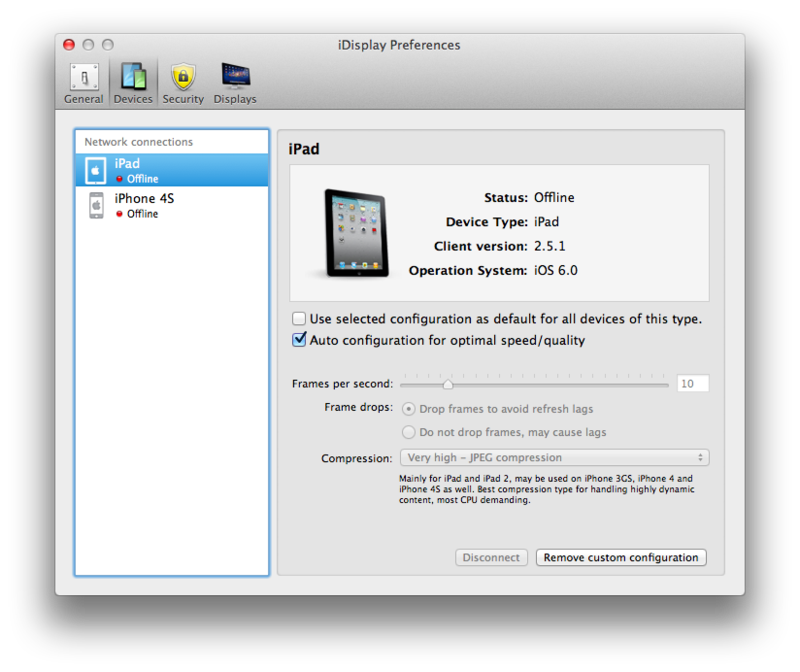
Visi iestatījumi tiek iegaumēti automātiski, sistēmas startēšanas laikā ir automātiska ielāde. Programma darbojas ar Windows XP (tikai 32 bitu versija), Windows Vista (32 un 64 biti), Windows 7 (32 un 64 biti) un pat Windows 8. Saderība ar Mac OS X - no 10.5 un jaunākas versijas ... Programmas noklusējuma valoda ir angļu valoda, taču atbalsta dienests solīja jaunajā laidienā pievienot tulkojumu krievu valodā.
Kas attiecas uz saderību ar ierīcēm, es to pārbaudīju operētājsistēmās Android 2.3 un 4.0, kā arī iOS 5 un 6. versijās. Nebija problēmu, un diezgan regulāri tika izlaistas jaunas lietojumprogrammas versijas.
Ar veiktspēju, protams, nepietiek, teiksim, lai skatītos videoklipus (tam ir citas lietojumprogrammas), taču kā vieta, kur var “pavilkt” kurjeru, pārlūku ar Habrahabr vai iTunes logu, tas darbojas lieliski.
Es ceru, ka mana pieredze būs noderīga visiem planšetdatoru īpašniekiem - un, izlaižot Nexus 10, ikviens varēs iegūt savu lētu papildu ekrānu ar īpaši augstu izšķirtspēju. Starp citu, arī Nexus 7 šajā jaudā darbojas ļoti labi. Es nedos saites uz programmu - kurš interesē, tas to atradīs Aplikāciju veikals un Google Play.
Neskatoties uz aprakstītajām nepilnībām, es uzskatu, ka tas ir ērtākais no personīgi pārbaudītajiem. Ja esat lasījis tik tālu, paldies, tas nozīmē, ka es mēģināju ne velti.
UDP: Es aizmirsu pieminēt - protams, planšetdatora / viedtālruņa skārienekrāns darbojas. Tātad jūs saņemat ne tikai otro monitoru, bet arī papildu monitoru ar skārienekrānu.
Katrs planšetdatora īpašnieks agrāk vai vēlāk domā par to, kā apvienot savu sīkrīku ar stacionāru datoru. Piemēram, vai varat izveidot planšetdatoru kā monitoru, lai izveidotu savienojumu ar sistēmas vienību? Priekšrocības ir acīmredzamas: kompakts un augsto tehnoloģiju displejs var dot priekšroku specializētiem monitoru ražotājiem un turklāt ietaupīs daudz naudas.
Kā monitoru ir iespējams izmantot planšetdatoru. Vienkāršākais veids - pievienojiet to videokartei, kas atrodas sistēmas blokā, izmantojot kabeli ar HDMI - mini HDMI savienotājiem. Protams, ja šī funkcija tiek atbalstīta, un ir pieejamas atbilstošās ieejas un izejas. HDMI - kabelis pārsūta visus digitālos datus, neatkarīgi no tā, vai tie ir fotoattēli, video, audio faili vai kas cits. Tomēr ne viss ir tik vienkārši. Planšetdatora HDMI savienotājs ir raidītājs. Un tikai raidītājs. Vienkārši sakot, viņš spēj pārsūtīt datus uz citu avotu, bet vairs nespēj no viņa saņemt informāciju.
Mēģinājumi pārveidoties android planšetdators pilnvērtīgā monitorā ir veikti vairāk nekā vienu reizi. Ak, šodien parastam lietotājam nav iespējams pilnībā īstenot šo ideju. Izstrādātāji nesteidzas atvieglot pircēju dzīvi. Kamēr ražotāji nepadara HDMI izvadi universālu, paliek apmierināts tikai ar nelielu daļu no tā iespējām. Tas ir, izmantot sīkrīku tikai kā informācijas pārraidi. Ja vien nav kāda entuziasta, kurš apņemsies pārtaisīt HDMI ieeju planšetdatorā, lai tas varētu ne tikai pārsūtīt, bet arī saņemt signālus tieši no videokartes.
Sākot ar 2014. gada rudeni, tas joprojām ir sapnis.
Progresīvs datora lietotājs var mēģināt atrisināt problēmu programmas līmenī. Tikai šim gadījumam izstrādātas aplikācijas samazinās "šamanisko deju" laiku līdz vajadzīgajam minimumam. Bet pirms sākat šo procedūru, jums jāatbild sev uz dažiem jautājumiem. Galvenais viņu vidū - cik bieži un kādos apstākļos monitora vietā es lietošu planšetdatoru?
Fakts ir tāds, ka planšetdatoru kā monitoru varat izmantot pilnīgi citos gadījumos:
1. ārkārtas situācijas, kad nav alternatīvas un nav paredzēta;
2. Planšetdatora displejs tiek izmantots kā papildu monitors, ja atrodas galvenais. Tajā tiek dublēta galvenā ekrānā redzamā informācija;
3. Planšetdatora displejs papildina galveno monitoru un darbojas kopā ar to.
Katram variantam nepieciešama atbilstoša pieeja, un īpašniekam ir atšķirīgas prasības attiecībā uz tehnisko pratību.
Kā savienot planšetdatoru kā monitoru
Instalēšanai nepieciešams kabelis ar USB savienotāju (lai izveidotu tiešu savienojumu) vai bezvadu kontakts (izveidojiet savienojumu, izmantojot Wi-Fi). Nepieciešamas arī atbilstošas \u200b\u200bprogrammas. Tos var bez maksas lejupielādēt internetā.Soli pa solim instrukcija:
1. Mēs skatāmies uz biroju. vietni un instalējiet programmu savā datorā. Programmas versija ir jāizvēlas atbilstoši jūsu operētājsistēmai. Tas ir par brīvu.
2. Atrodiet planšetdatora iDisplay lietotni. Šeit viņi jau prasa 5 USD par lietojumprogrammu. Mēs maksājam naudu vai izmantojam meklēšanu internetā un lejupielādējam lietojumprogrammu bez maksas. Instalējiet planšetdatorā;
3. Pēc instalēšanas restartējiet datoru;
4. Atveriet iDisplay datorā un vienlaikus palaidiet to planšetdatorā;
5. Turpmākās darbības atšķiras atkarībā no savienojuma metodes. Ja savienojums tiek veikts, izmantojot USB kabeli, noklikšķiniet uz “USB savienojums”. Ja savienots caur wi-Fi tīkls, programma lūgs jūs pievienot serveri. Nospiediet plus taustiņu vairākas reizes;
6. Ja viss ir izdarīts pareizi, programma pieprasīs jūsu datus. Jo īpaši IP adrese, ports un lietotājvārds. Porta numuru var atrast, pārvietojot peli uz iDisplay. IP ir jāskatās tīklā. Izvēlieties pēc garšas lietotājvārdu. Prasības šeit nav reglamentētas;

7. Atlasiet "Pievienot un savienot".

Ja iepriekšējās manipulācijas tika veiktas veiksmīgi, ziņojums “ iDisplay autorizācija”. Atvērtais logs piedāvās jums izvēlēties vienu no trim iespējām turpmākajām darbībām. Tiem, kuriem angļu valoda nav mierā, šeit ir tulkojums: pirmais - "noraidīt planšetdatora savienojumu", otrais - "savienot vienreiz", trešais - "automātiski izveidot savienojumu katru reizi, kad no planšetdatora nāk pieprasījums". Mēs iesakām izvēlēties trešo variantu (angļu valodā - “ Vienmēr atļauj”).

Turpmāka pielāgošana
Pēc tam, kad jums ir izdevies "iegūt draugus" ar jaunu monitoru, jums jāizvēlas, kādā ietilpībā tas tiks izmantots visbiežāk. Atgādināsim: tas var būt galvenais monitors (ja cita nav), dublikāts vai papildu (funkcija "paplašināt ekrānu"). Standarta iestatījums - ar peles labo pogu noklikšķiniet uz darbvirsmas.
Gadījumos, kad planšetdators ir vienīgais datora monitors, darbvirsmas iestatījumos jums jānoklikšķina uz "Rādīt tikai darbvirsmu 2". Pēc tam ar peles labo pogu noklikšķiniet uz saīsnes iDisplay, atlasiet rindu “Iestatījumi” un noklikšķiniet uz “Sākt pie Windows startēšanas”, lai tur parādās atzīme.

Pēc standarta monitora pārstartēšanas un izslēgšanas (ja tāds ir) darbvirsma būs pieejama planšetdatora ekrānā. Lai to izdarītu, no tā jāievada iDisplay programma, kas sāksies automātiskajā režīmā.
Piedāvātās planšetdatora kā otrā monitora savienošanas metodes neērtības var būt šādas: ja monitora pieslēgšana ir nepieciešama nevis kļūdaina, tad galvenokārt būs jāpaļaujas uz atmiņu un intuīciju. Būtībā nav iespējams iestatīt programmu uz bojāta ekrāna, tāpēc vismaz 10 minūtes kaut kur jāatrod cits darbojošs monitors. Nu, vai arī iepriekš rūpējieties par saderības iestatījumiem. Vēl viens trūkums ir tāds, ka, startējot sistēmu, katru reizi ir nepieciešams manuāli sākt savienojumu ar datoru.
Paralēli tam jūs varat izmantot visas planšetdatora priekšrocības. Īpaši izmantojiet pieskāriena datu ievadi un pārvietojieties pa dzīvokli neatkarīgi no maksimālā stieples garuma. Izbaudiet visus atsevišķā monitora priekus ar planšetdatoru ar lielu displeju un laba izšķirtspēja ekrāns.






